Co to są raporty
Raporty w systemie NAVIGATOR znajdują się w aplikacji Raporty lub Hurtownia danych. Pod pozycją Moje raporty znajdują się raporty stworzone przez Użytkownika, w Księdze raportów znajdują się przedefiniowane raporty dostarczone razem z systemem. W menu Źródła danych znajdują się definicje połączeń z bazą danych lub z kostkami OLAP. W menu Przetwarzanie pokazywane są statusy przetwarzania danych w hurtowni danych.

Raporty służą do graficznej lub tabelarycznej prezentacji danych liczbowych. Raporty następnie mogą być umieszczane na pulpitach i prezentowane w systemie. Przykładem takiego pulpitu jest dostępny w wersji demo systemu NAVIGATOR raport dotyczący sprzedaży.
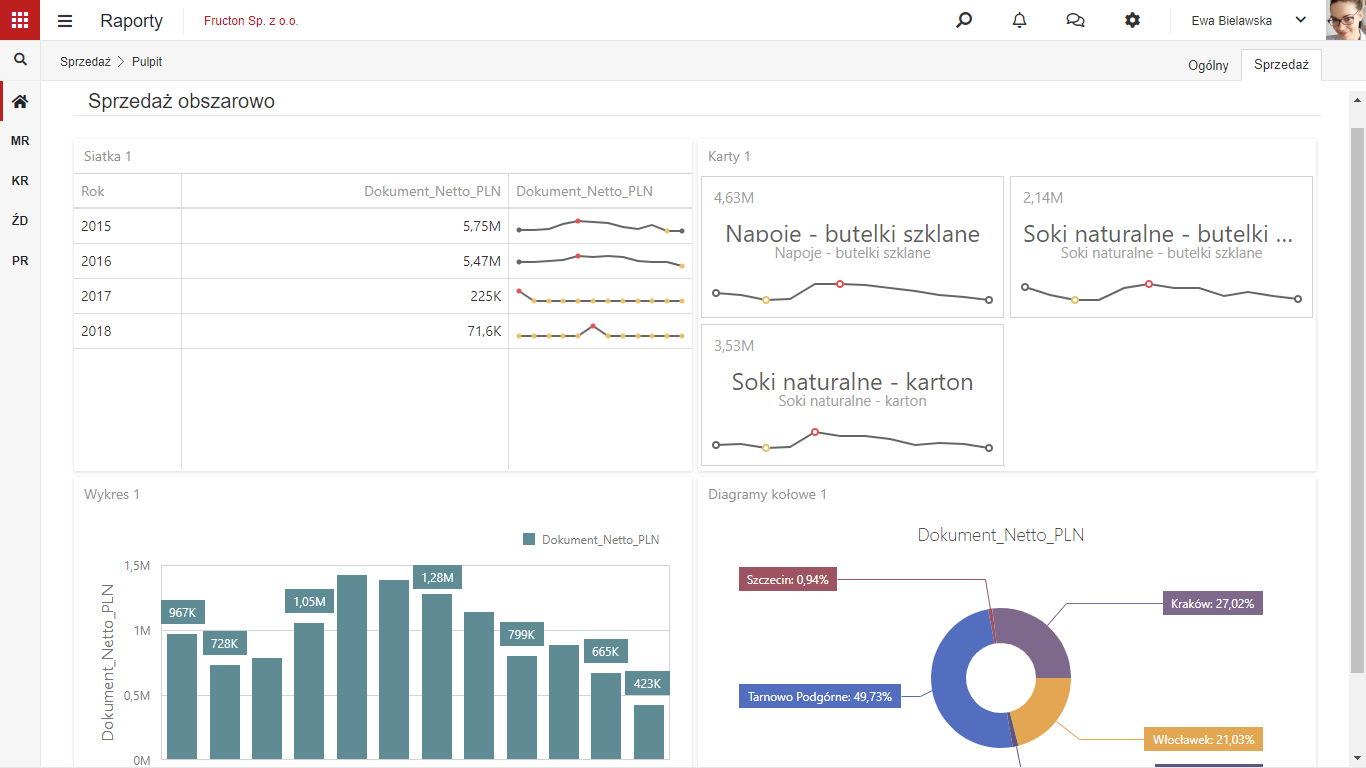
Tabele przestawne
Jednym z typów raportów są tabele przestawne. Działają one analogicznie jak tabele przestawne w arkuszach kalkulacyjnych, np. programie Microsoft Excel.

Powyżej pokazana jest przykładowa tabela przestawna zbudowana na bazie kostki OLAP Dokumenty. W wierszach wskazane są towary a w kolumnach okresy. Tabele przestawne można parametryzować na bieżąco poprzez filtrowanie wymiarów – tak jak w przykładzie powyżej gdzie pokazany jest tylko styczeń 2017 r.
Raporty mogą być znacznie bardziej rozbudowane z rozbudowaną hierarchią na wierszach i kolumnach.

Tworzenie raportów
Aby utworzyć nowy raport należy wybrać opcję Dodaj. W kolejnych krokach należy wybrać źródło danych, parametry źródła danych a następnie typ raportu. Na koniec należy wprowadzić nazwę raportu.

Źródła danych:
Źródła danych są zdefiniowane w menu Źródła danych. W tym miejscu jedynie wskazujemy wcześniej zdefiniowane źródła.
Baza OLAP – po wybraniu tej opcji raport będzie oparty na kostkach OLAP (On-Line Analytical Processing) zdefiniowanych w hurtowni danych. Parametrem źródła danych w tym przypadku jest nazwa zdefiniowanej wcześniej kostki.
Baza SQL – po wybraniu tej opcji raport będzie oparty na zapytaniu SQL do bazy danych. Parametrem źródła w tym przypadku jest nazwa zdefiniowanej funkcji SQL
Serwer raportów – po wybraniu tej opcji raport będzie oparty o zdefiniowane w systemie Reporting Services. W tym przypadku nie ma potrzeby podawać dodatkowych parametrów źródła.
Lista – po wybraniu tej opcji raport będzie oparty na liście zdefiniowanej w systemie Nawigator. Parametrem źródła w tym przypadku będzie nazwa listy.
Typ raportu
Tabela przestawna Excel – po wybraniu tej opcji i naciśnięciu przycisku Dalej zostanie uruchomiony program Microsoft Excel. Dalsza konfiguracja raportu będzie się odbywać w tym programie. Do dyspozycji mamy pełną funkcjonalność programu Excel. Uwaga: aby prawidłowo działała ta opcja musi być zainstalowany program Microsoft Excel oraz musi być skonfigurowana opcja WebDAV do użycia z systemem Microsoft Office.
Szerzej o tabeli przestawnej można przeczytać w dokumentacji Microsotf
Tabela przestawna Express – opcja ta działa analogicznie jak tabela przestawna Excel z tym, że zamiast otwierania programu Microsoft Excel budujemy tabele bezpośrednio w systemie Navigator.
Po uzupełnieniu konfiguracji i zatwierdzeniu raportu dostajemy widok konfiguracji raportu. Podstawową rzeczą jest zdefiniowanie pól w tabeli przestawnej. W przykładzie jako źródło danych została użyta lista faktur zakupowych jednak źródło danych nie ma tu większego znaczenia.

Po zdefiniowaniu pól mamy gotowy raport tabeli przestawnej. Do dyspozycji mamy jeszcze konfigurację tabeli i wykresu.
W opcji Tabela możemy określić widoczność tabeli, widoczność elementów tabeli (sumy wierszy, sumy kolumn) czy sposób agregacji pól.

Tabela przestawna może służyć również do zdefiniowania wykresu. Po wybraniu opcji Wykres możemy na podstawie tabeli przestawnej stworzyć wykres. Obok podstawowej konfiguracji dotyczącej widoczności wykresu jego elementów możemy skonfigurować typ wykresu czy umieszczenie na stronie.
Dashboard – ostatnim typem raportu jest dashboard. O ile tabela przestawna służy do prezentacji danych w formie tabelarycznej, wykres jest tylko dodatkiem to w przypadku dashboardu wykresy są podstawą tego raportu. Po zatwierdzeniu konfiguracji raportu widzimy pulpit na którym możemy umieszczać elementy.
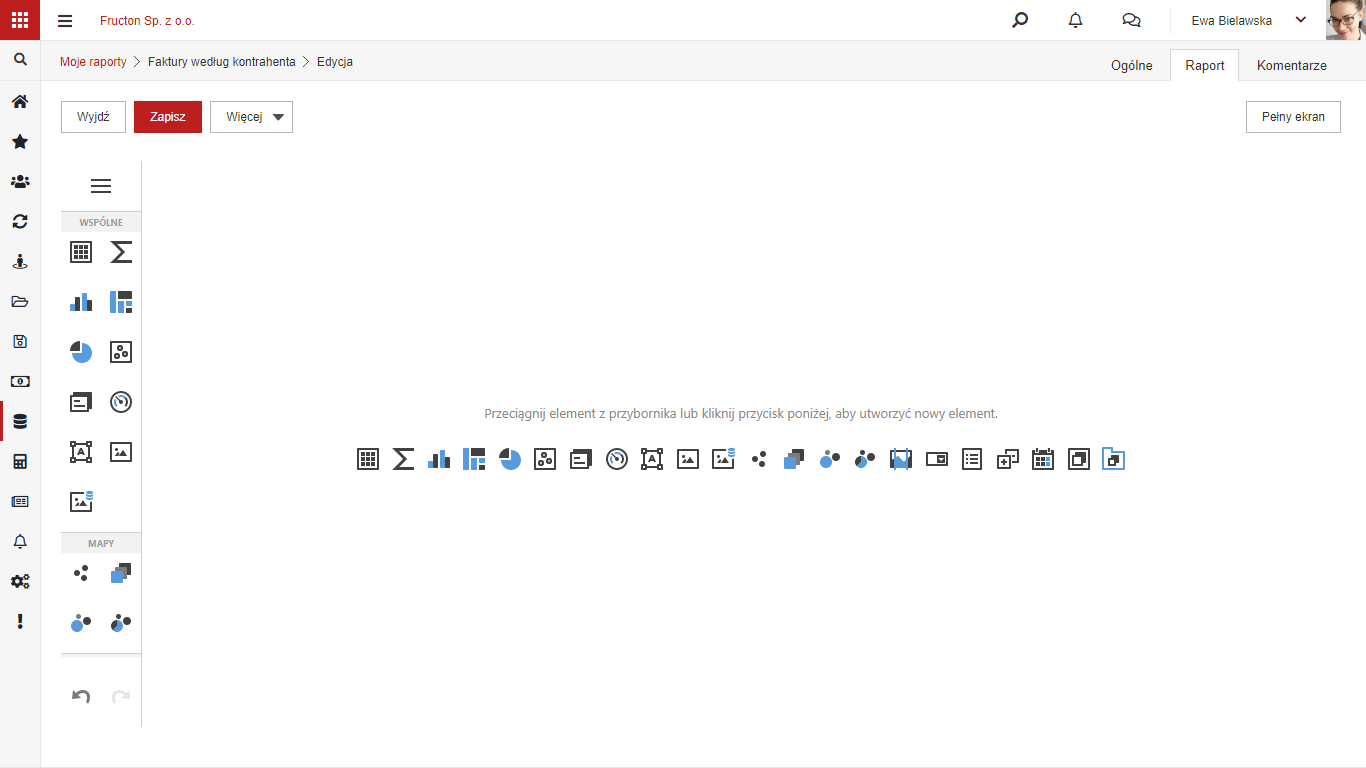
Na pulpicie możemy umieści wiele wykresów poprzez przeciągnięcie ich z przybornika po lewej stronie.

Obok typowych wykresów na pulpit można dodać też takie elementy jak tabela przestawna czy mapy.
Każdy z elementów pulpitu należy skonfigurować. Zazwyczaj należy podać wartości i argumenty. W przypadku tabel należy skonfigurować kolumny. Przykładowe konfiguracje elementów pulpitu mogą wyglądać tak:
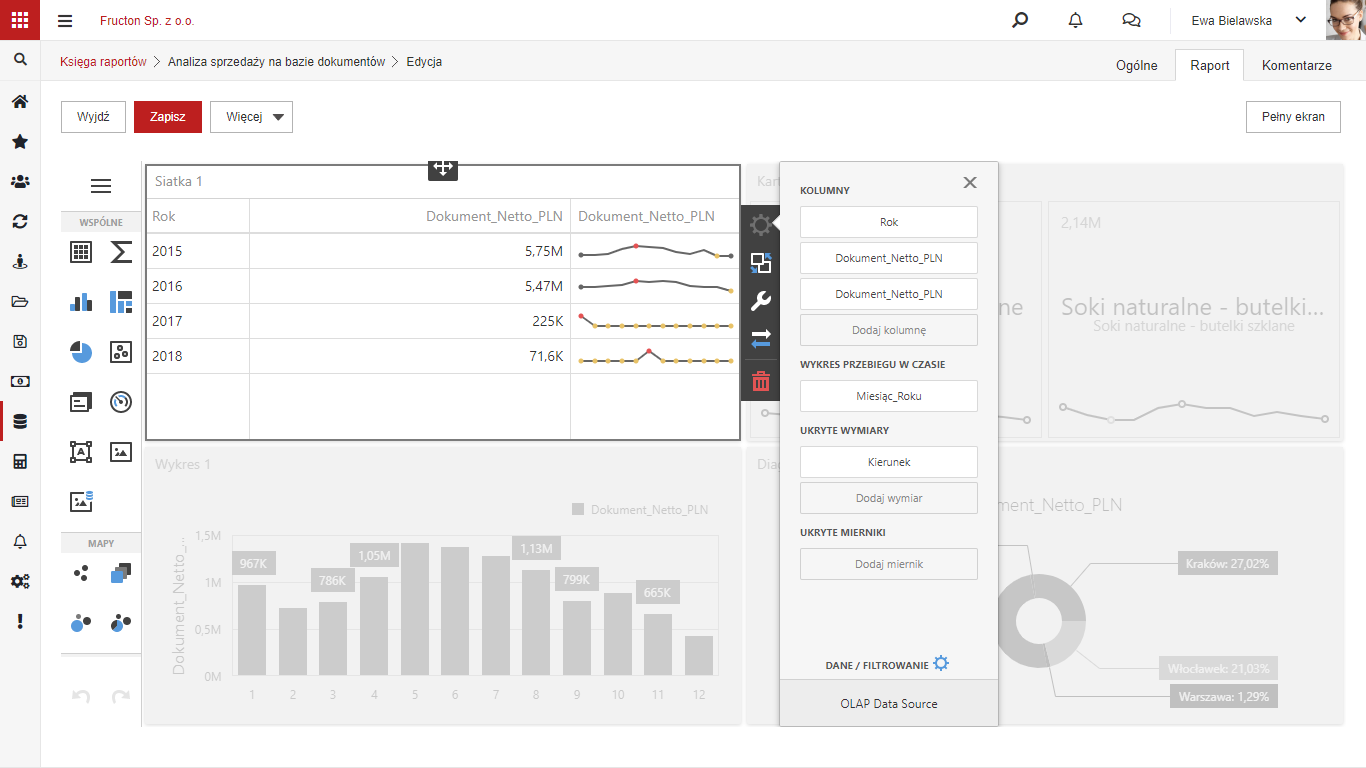
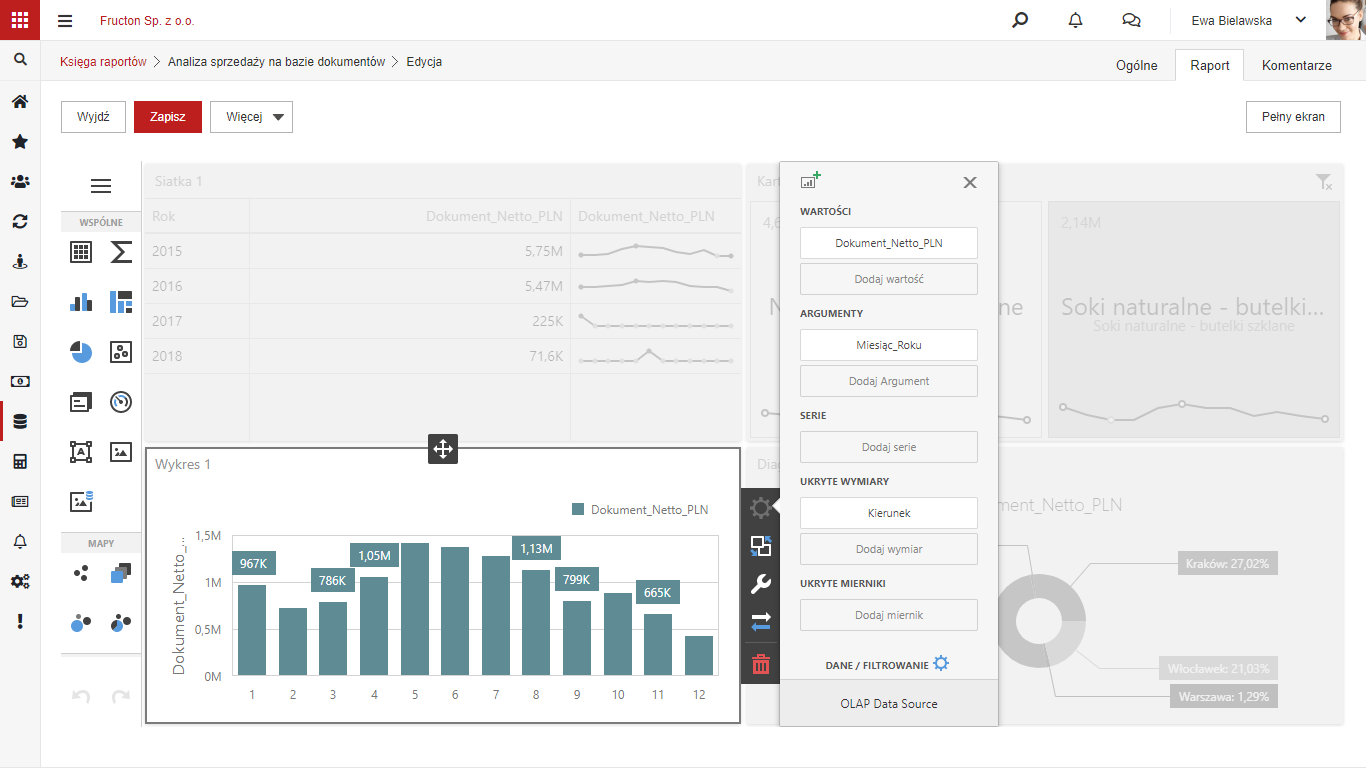
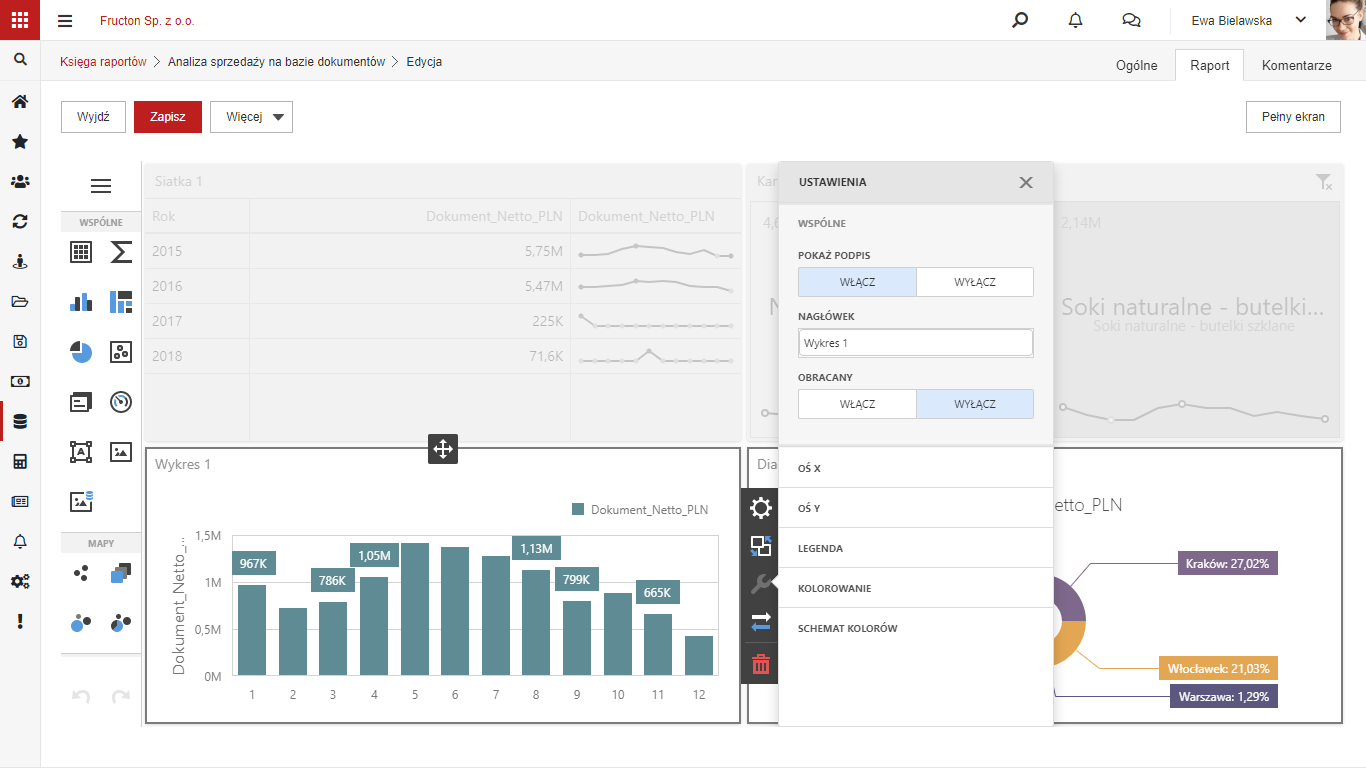
Źródła danych
W tym miejscu zapisane są konfiguracje wszystkich źródeł danych, których możemy użyć przy definiowaniu raportów.
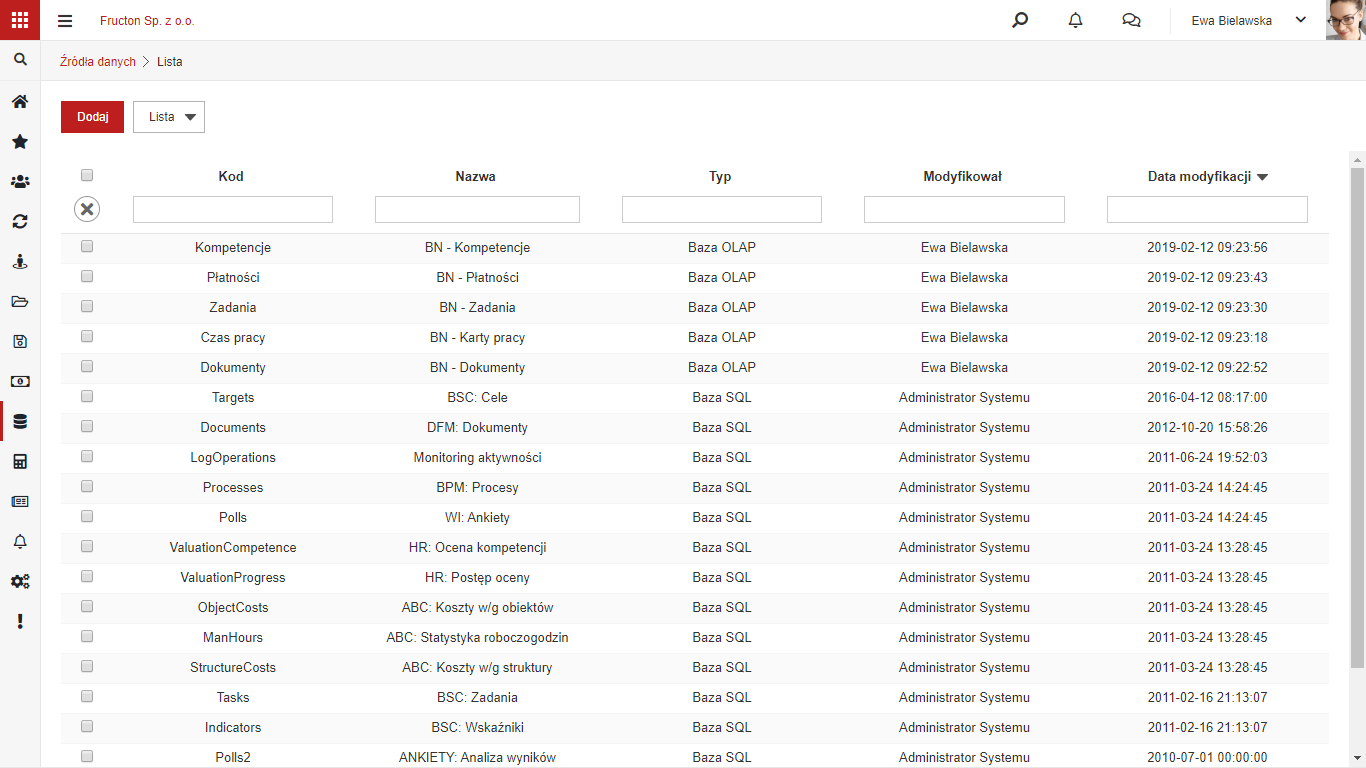
Z reguły konfiguracja źródeł danych powstaje w trakcie wdrożenia lub jest przygotowywana przez administratora systemu.

W przypadku kostek OLAP polega ona na podaniu adresu serwera oraz konfiguracji połączenia z serwerem hurtowni danych.

W przypadku bazy danych należy podać funkcje, która posłuży do pobierania danych z bazy SQL
Przetwarzanie
Jeżeli w systemie Navigator skonfigurowana jest możliwość współpracy z hurtownią danych to w menu przetwarzanie znajdują się informacje o statusie zadań przetwarzania danych w hurtowni.
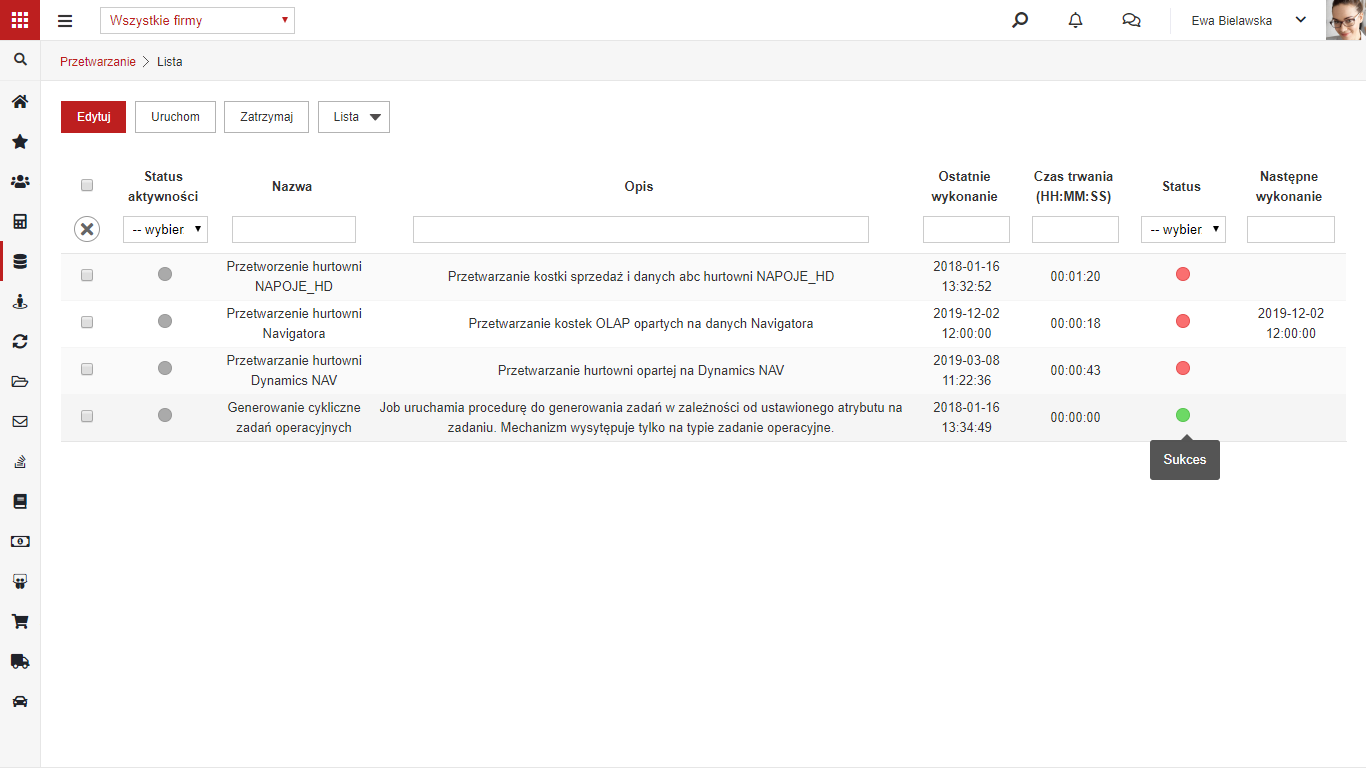
Użytkownik może w tym miejscu jedynie zobaczyć czy zadanie zostało prawidłowo wykonane. W razie jakichś nieprawidłowości powinien skontaktować się z administratorem systemu.



